win10神舟电脑一直自动修复电脑如何处理 神舟win10自动修复卡死怎么解决
更新时间:2023-12-05 13:53:47作者:yang
现代科技的快速发展,使得电脑已然成为我们日常生活中不可或缺的工具,即使是最先进的电脑也不是绝对免疫于故障的。一些神舟电脑用户反映称,他们的电脑出现了自动修复的问题,甚至卡死的情况。这些问题给用户的使用体验带来了诸多困扰,因此我们有必要深入了解这些问题,并寻找解决办法,以确保我们能够更好地享受电脑带来的便利与乐趣。

具体步骤如下:
1、Win10系统启动到LOGO界面后,强制重启,反复3次左右,至到显示疑难解答,我们点击疑难解答进入。
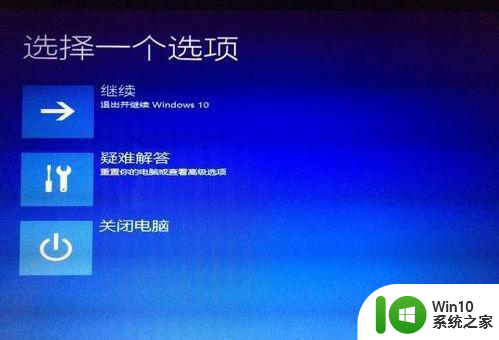
2、选重置此点电脑。
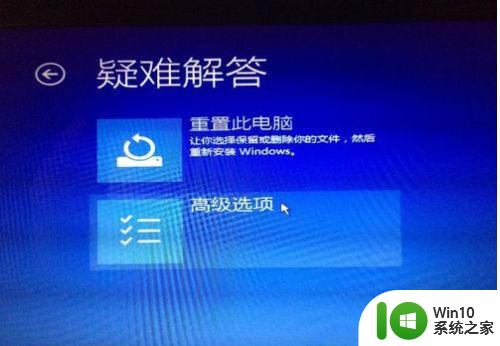
3、接下来这里,我选择的删除所有内容。这里是准备要格式化系统分区C盘,如果想保留C盘内容建议选择另外一个选项,然后自己研究一下吧。

4、之后出现的选项一定要选【仅限安装了windows驱动】 这个选项,另外一个貌似是整个硬盘格掉了。
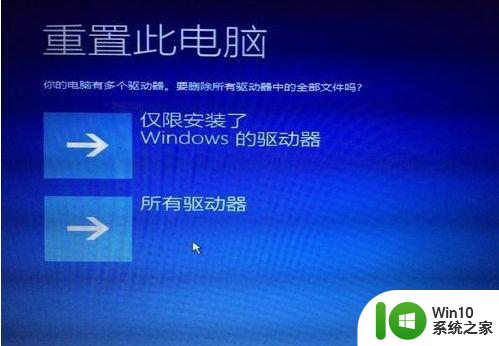
5、最后选择初始化。就等着还原吧。对了。提前准备好网卡驱动!
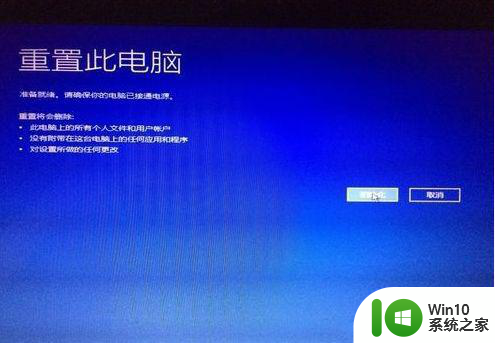
以上就是Win10神舟电脑自动修复的解决方法,希望对需要的用户有所帮助,请按照以上步骤进行操作。
win10神舟电脑一直自动修复电脑如何处理 神舟win10自动修复卡死怎么解决相关教程
- 神舟战神win10电脑怎么修改开机用户名 神舟战神win10系统更改登录用户名的详细步骤
- win10系统自动修复无法修复你的电脑的处理方法 win10系统自动修复无法修复你的电脑的解决方案
- win10系统自动修复无法修复怎么解决 win10系统自动修复无法修复电脑故障处理方法
- 神舟win10电源管理只有平衡模式的解决教程 神舟win10电源管理如何设置高性能模式
- win10系统一直自动修复无限循环怎么办 联想小新win10自动修复死循环解决方法
- win10开机电脑未正确启动自动修复处理方法 win10电脑开机未正确启动自动修复方法
- win10自动修复你的电脑未正确启动如何修复 win10自动修复电脑未正确启动方法
- 怎么在神舟电脑上进入win10安全模式 神舟笔记本win10安全模式的操作步骤
- 神舟win10打开powershell拒绝访问如何处理 神舟win10powershell拒绝访问怎么回事
- win10戴尔笔记本自动修复无法修复你的电脑怎么办 win10戴尔笔记本自动修复无法修复解决方法
- win10一开机就自动修复怎么办 win10电脑重启自动修复循环怎么解决
- win10电脑开机一直扫描和修复驱动器怎么修复 Win10电脑开机扫描和修复驱动器解决方法
- 蜘蛛侠:暗影之网win10无法运行解决方法 蜘蛛侠暗影之网win10闪退解决方法
- win10玩只狼:影逝二度游戏卡顿什么原因 win10玩只狼:影逝二度游戏卡顿的处理方法 win10只狼影逝二度游戏卡顿解决方法
- 《极品飞车13:变速》win10无法启动解决方法 极品飞车13变速win10闪退解决方法
- win10桌面图标设置没有权限访问如何处理 Win10桌面图标权限访问被拒绝怎么办
win10系统教程推荐
- 1 蜘蛛侠:暗影之网win10无法运行解决方法 蜘蛛侠暗影之网win10闪退解决方法
- 2 win10桌面图标设置没有权限访问如何处理 Win10桌面图标权限访问被拒绝怎么办
- 3 win10关闭个人信息收集的最佳方法 如何在win10中关闭个人信息收集
- 4 英雄联盟win10无法初始化图像设备怎么办 英雄联盟win10启动黑屏怎么解决
- 5 win10需要来自system权限才能删除解决方法 Win10删除文件需要管理员权限解决方法
- 6 win10电脑查看激活密码的快捷方法 win10电脑激活密码查看方法
- 7 win10平板模式怎么切换电脑模式快捷键 win10平板模式如何切换至电脑模式
- 8 win10 usb无法识别鼠标无法操作如何修复 Win10 USB接口无法识别鼠标怎么办
- 9 笔记本电脑win10更新后开机黑屏很久才有画面如何修复 win10更新后笔记本电脑开机黑屏怎么办
- 10 电脑w10设备管理器里没有蓝牙怎么办 电脑w10蓝牙设备管理器找不到
win10系统推荐
- 1 番茄家园ghost win10 32位官方最新版下载v2023.12
- 2 萝卜家园ghost win10 32位安装稳定版下载v2023.12
- 3 电脑公司ghost win10 64位专业免激活版v2023.12
- 4 番茄家园ghost win10 32位旗舰破解版v2023.12
- 5 索尼笔记本ghost win10 64位原版正式版v2023.12
- 6 系统之家ghost win10 64位u盘家庭版v2023.12
- 7 电脑公司ghost win10 64位官方破解版v2023.12
- 8 系统之家windows10 64位原版安装版v2023.12
- 9 深度技术ghost win10 64位极速稳定版v2023.12
- 10 雨林木风ghost win10 64位专业旗舰版v2023.12